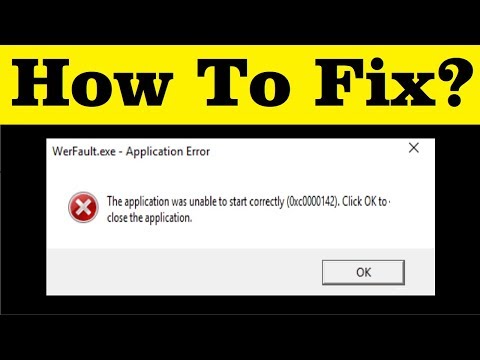Keď som nainštaloval systém Windows 8, jedným z najväčších problémov, ktorým som čelil, je dostať ovládače displeja ATI do práce. Samozrejme, generický displej sa nainštaloval, ale žiadna z funkcií ATI CC pracoval špeciálne, obrázky neboli ostré a ostré, ako to bolo v systéme Windows 7. Keď som pripojil svoju LED TV pomocou kábla HDMI, rozlíšenie bolo úplne neusporiadané. Strávil som hodiny a nakoniec som do práce.
Jednou z hlavných problémov, s ktorými sa stretávajú používatelia notebookov, je, že niekedy generické ovládače naozaj nefungujú. Takže musíme dostať staršieho vodiča do práce a potrebujeme, aby aj riadiace centrum ATI fungovalo.
Prvá vec, ktorú som urobil, bola odstránenie generických ovládačov.

Po odstránení všetkých zostávajúcich súborov odstráňte dočasné súbory a reštartujte systém. Teraz si stiahnite príslušné ovládače kompatibilné so systémom Windows 7 (používatelia notebooku si môžu stiahnuť z webových stránok výrobcu). Po ich načítaní musíte otvoriť inštalačný súbor kompatibilný so systémom Windows 7. Ak chcete program načítať v režime kompatibility so systémom Windows 7, kliknite pravým tlačidlom myši na súbor setup.exe a kliknite na položku Riešenie problémov s kompatibilitou. Postupujte podľa sprievodcu a dostanete sa na túto obrazovku.

Tiež by ste mohli stiahnuť a nainštalovať ovládače testu ATI pre ukážku uvoľnenia Windows 8 po tom.
Dúfam, že táto príručka vám pomôže.